Trong thế giới phân tích dữ liệu bằng Excel, việc tìm kiếm giá trị trung bình là một tác vụ cơ bản và thường xuyên. Tuy nhiên, nếu bạn cần tính toán giá trị trung bình dựa trên các điều kiện cụ thể, các hàm AVERAGEIF và AVERAGEIFS sẽ trở thành công cụ không thể thiếu. Khác với hàm AVERAGE cơ bản chỉ đơn thuần tính trung bình toàn bộ tập dữ liệu, hai hàm này cho phép bạn linh hoạt lọc và tính toán dựa trên một hoặc nhiều tiêu chí, giúp bạn trích xuất thông tin có ý nghĩa hơn từ các bộ dữ liệu phức tạp. Bài viết này sẽ đi sâu vào cách sử dụng hiệu quả hai hàm AVERAGEIF và AVERAGEIFS, từ cú pháp đến các ví dụ thực tế và những lưu ý quan trọng để tối ưu hóa khả năng phân tích dữ liệu của bạn trong Excel.
Hàm AVERAGEIF Trong Excel: Cú Pháp và Cách Dùng Cơ Bản
Hàm AVERAGEIF của Excel cho phép bạn tính toán giá trị trung bình của một tập dữ liệu đã được lọc dựa trên một điều kiện duy nhất mà bạn thiết lập. Điều này cực kỳ hữu ích khi bạn muốn nhanh chóng tìm ra giá trị trung bình của các mục thỏa mãn một tiêu chí cụ thể, chẳng hạn như doanh thu trung bình của các sản phẩm bán chạy hoặc tuổi trung bình của nhân viên ở một phòng ban nhất định.
Cú pháp Hàm AVERAGEIF
Cú pháp của hàm AVERAGEIF khá đơn giản và dễ hiểu, bao gồm ba đối số chính:
=AVERAGEIF(vùng_kiểm_tra,tiêu_chí,vùng_tính_trung_bình)Trong đó:
vùng_kiểm_tra(bắt buộc): Là phạm vi các ô mà bạn muốn áp dụng tiêu chí.tiêu_chí(bắt buộc): Là điều kiện hoặc phép thử mà bạn muốn áp dụng chovùng_kiểm_tra.vùng_tính_trung_bình(tùy chọn): Là phạm vi các ô chứa giá trị mà bạn muốn tính trung bình. Nếu bạn bỏ qua đối số này, Excel sẽ tính trung bình các giá trị được xác định trongvùng_kiểm_tra(đối số đầu tiên) nếu chúng thỏa mãntiêu_chí.
AVERAGEIF Trong Thực Tế: Ví Dụ Minh Họa
Để giúp bạn hình dung rõ hơn, hãy cùng xem xét một ví dụ thực tế. Giả sử bạn có một bảng Excel chứa tên, tuổi và mức lương của 12 nhân viên. Nhiệm vụ của bạn là tính toán mức lương trung bình của những người trên 40 tuổi.
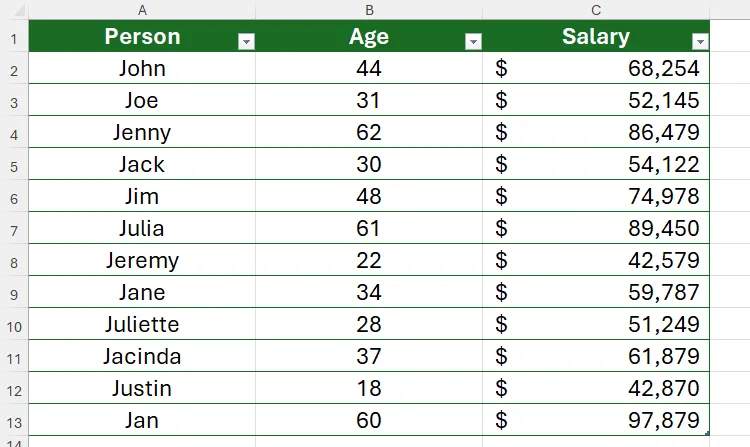 Bảng Excel ví dụ với danh sách 12 người kèm tuổi và mức lương, dùng cho hàm AVERAGEIF.
Bảng Excel ví dụ với danh sách 12 người kèm tuổi và mức lương, dùng cho hàm AVERAGEIF.
Trong trường hợp này, dựa theo cú pháp trên, cột “Age” (Tuổi) chứa các giá trị bạn muốn kiểm tra (vùng_kiểm_tra), điều kiện “lớn hơn 40” là tiêu_chí cho các giá trị trong cột “Age”, và cột “Salary” (Lương) chứa các giá trị bạn muốn tính trung bình (vùng_tính_trung_bình).
Do đó, trong một ô riêng biệt, bạn cần nhập công thức sau:
=AVERAGEIF(Table1[Age],">40",Table1[Salary])Sau đó nhấn Enter.
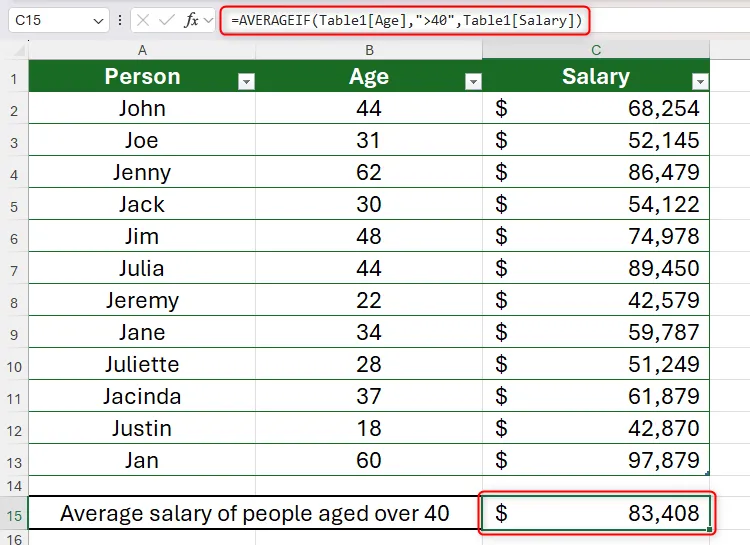 Trang tính Excel hiển thị công thức AVERAGEIF tính lương trung bình cho người trên 40 tuổi.
Trang tính Excel hiển thị công thức AVERAGEIF tính lương trung bình cho người trên 40 tuổi.
Hãy dành một chút thời gian để phân tích công thức này. Điều đầu tiên bạn có thể nhận thấy là việc sử dụng các tham chiếu cấu trúc (structured references) cho vùng_kiểm_tra và vùng_tính_trung_bình. Thay vì dùng tham chiếu ô trực tiếp (như B2:B13 cho vùng_kiểm_tra và C2:C13 cho vùng_tính_trung_bình), công thức tham chiếu đến tiêu đề cột. Điều này là do dữ liệu nằm trong một bảng Excel đã định dạng, và chương trình mặc định sử dụng tiêu đề bảng trong công thức. Ưu điểm của phương pháp này là nếu bạn thêm các hàng mới vào cuối dữ liệu, công thức sẽ tự động bao gồm các giá trị mới đó mà không cần chỉnh sửa.
Thứ hai, tiêu_chí (“>40”) được đặt trong dấu ngoặc kép. Bất cứ khi nào bạn sử dụng các toán tử logic trong công thức Excel (như bằng, lớn hơn, hoặc nhỏ hơn), chúng phải được đặt trong dấu ngoặc kép.
Lưu Ý Quan Trọng Khi Sử Dụng AVERAGEIF
Trước khi bạn áp dụng AVERAGEIF vào bảng tính của mình, có một số điểm quan trọng bạn cần lưu ý:
- Tính linh hoạt của
tiêu_chí: Đối sốtiêu_chí(phép thử) rất linh hoạt. Mặc dù ví dụ trên sử dụng “>40” (một toán tử logic) để kiểm tra phạm vi trongvùng_kiểm_tra, bạn có thể sử dụng nhiều loại tiêu chí khác:
| Loại Tiêu Chí | Ví Dụ Công Thức | Công Thức Sẽ Tính Toán Gì |
|---|---|---|
| Giá trị | =AVERAGEIF(Table1[Age],**44**,Table1[Salary]) |
Lương trung bình của những người 44 tuổi |
| Văn bản | =AVERAGEIF(Table1[Person],**"Jenny"**,Table1[Salary]) |
Lương trung bình của những người tên Jenny |
| Ký tự đại diện | =AVERAGEIF(Table1[Person],**"Jo*"**,Table1[Salary]) |
Lương trung bình của những người có tên bắt đầu bằng “Jo-“ |
| Tham chiếu ô | =AVERAGEIF(Table1[Age],**B15**,Table1[Salary]) |
Lương trung bình của những người khớp với tiêu chí tuổi trong ô B15 |
| Tổ hợp | =AVERAGEIF(Table1[Person],**"<>Ja*"**,Table1[Salary]) |
Lương trung bình của những người có tên không bắt đầu bằng “Ja-“ |
- Hàm AVERAGEIF bỏ qua các ô trống: Nếu giá trị lương của ai đó bị bỏ trống, ô đó sẽ bị bỏ qua trong tính toán trung bình. Tuy nhiên, nếu mức lương của ai đó là 0 đô la, giá trị này vẫn sẽ được tính vào phép tính trung bình.
- Lỗi #DIV/0!: Cuối cùng, nếu không có ô nào được chỉ định đáp ứng
tiêu_chí, Excel sẽ trả về lỗi#DIV/0!để thông báo rằng không thể tính toán giá trị trung bình.
Hàm AVERAGEIFS Trong Excel: Tối Ưu Với Nhiều Điều Kiện
Nếu hàm AVERAGEIF kiểm tra một điều kiện duy nhất trước khi tính trung bình các giá trị thỏa mãn, thì AVERAGEIFS cho phép bạn thu hẹp kết quả hơn nữa bằng cách sử dụng nhiều tiêu chí cùng lúc. Đây là công cụ mạnh mẽ khi bạn cần phân tích sâu hơn, ví dụ như tìm lương trung bình của “nam giới” VÀ “trên 35 tuổi”.
Cú pháp Hàm AVERAGEIFS
Điều quan trọng cần lưu ý là thứ tự và số lượng đối số trong hàm AVERAGEIFS khác biệt đáng kể so với hàm AVERAGEIF:
=AVERAGEIFS(vùng_tính_trung_bình,vùng_kiểm_tra1,tiêu_chí1,vùng_kiểm_tra2,tiêu_chí2,...)Trong đó:
vùng_tính_trung_bình(bắt buộc): Là phạm vi các ô chứa giá trị mà bạn muốn tính trung bình (khác với AVERAGEIF, đối số này đứng đầu).vùng_kiểm_tra1(bắt buộc): Là phạm vi các ô chứa giá trị để kiểm tra điều kiện đầu tiên.tiêu_chí1(bắt buộc): Là điều kiện chovùng_kiểm_tra1.vùng_kiểm_tra2(tùy chọn): Là phạm vi các ô chứa giá trị để kiểm tra điều kiện thứ hai.tiêu_chí2(bắt buộc nếuvùng_kiểm_tra2được bao gồm): Là điều kiện chovùng_kiểm_tra2.
Nói cách khác, cú pháp trên đại diện cho hàm AVERAGEIFS được sử dụng để tạo hai điều kiện (cho vùng_kiểm_tra1 và vùng_kiểm_tra2), mặc dù bạn có thể bao gồm tối đa 127 điều kiện tổng thể.
AVERAGEIFS Trong Thực Tế: Ví Dụ Đa Điều Kiện
Nếu cú pháp AVERAGEIFS khiến bạn bối rối, mọi thứ sẽ trở nên rõ ràng hơn khi bạn xem cách hàm này hoạt động trong một ví dụ.
Bảng Excel này chứa tên, tuổi, giới tính và mức lương của nhân viên, và mục tiêu của bạn là tìm ra mức lương trung bình của tất cả nam giới trên 35 tuổi.
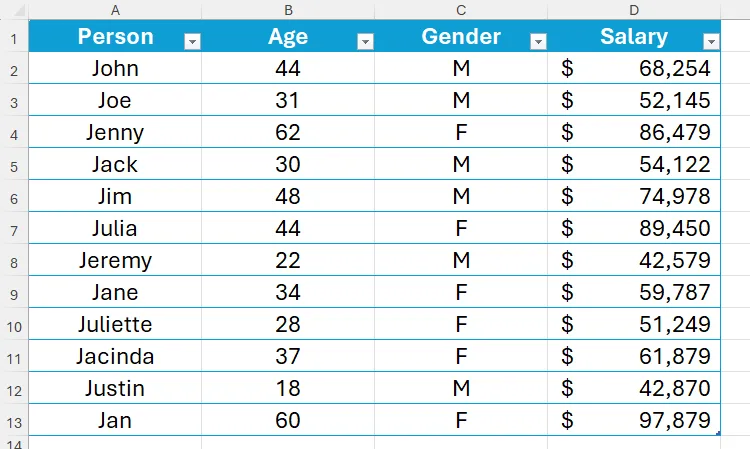 Bảng dữ liệu Excel mở rộng với thông tin tên, tuổi, giới tính và lương, minh họa cho hàm AVERAGEIFS.
Bảng dữ liệu Excel mở rộng với thông tin tên, tuổi, giới tính và lương, minh họa cho hàm AVERAGEIFS.
Vì có hai tiêu chí (tuổi và giới tính), bạn cần sử dụng hàm AVERAGEIFS:
=AVERAGEIFS(Table2[Salary],Table2[Age],">35",Table2[Gender],"M")Trong đó:
Table2[Salary]là phạm vi các ô chứa giá trị cần tính trung bình (vùng_tính_trung_bình).Table2[Age]là phạm vi các ô chứa tập hợp giá trị đầu tiên cần kiểm tra (vùng_kiểm_tra1).">35"là điều kiện cho phạm vi đầu tiên (tiêu_chí1).Table2[Gender]là phạm vi các ô chứa tập hợp giá trị thứ hai cần kiểm tra (vùng_kiểm_tra2)."M"là điều kiện cho phạm vi thứ hai (tiêu_chí2).
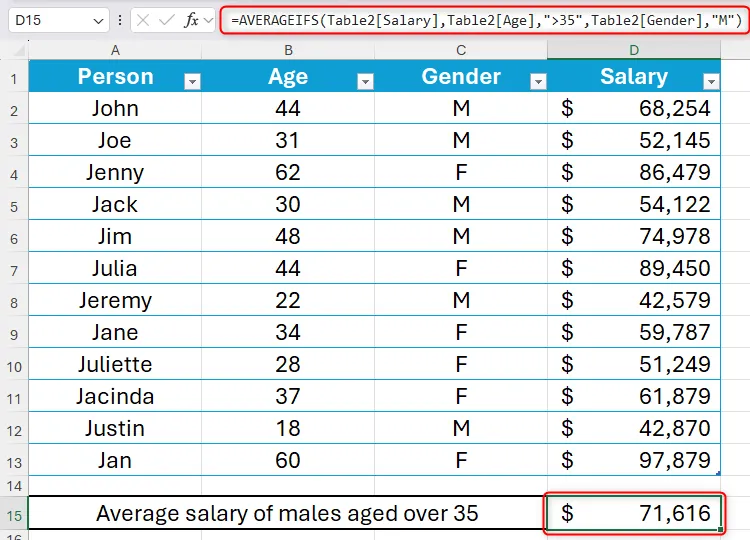 Ví dụ ứng dụng hàm AVERAGEIFS trong Excel để tính lương trung bình của nam giới trên 35 tuổi.
Ví dụ ứng dụng hàm AVERAGEIFS trong Excel để tính lương trung bình của nam giới trên 35 tuổi.
Những Điều Cần Nhớ Khi Dùng AVERAGEIFS
Dưới đây là một số điều cần lưu ý khi sử dụng hàm AVERAGEIFS:
- Các tiêu chí có thể là các đối số logic, giá trị số, văn bản, tham chiếu ô hoặc sự kết hợp của chúng.
- Các đối số logic và văn bản phải luôn được đặt trong dấu ngoặc kép.
- Chỉ những ô đáp ứng tất cả các điều kiện mới được bao gồm trong phép tính trung bình. Đây là điểm khác biệt cốt lõi so với việc sử dụng nhiều hàm AVERAGEIF riêng lẻ.
- Tất cả các phạm vi được chỉ định trong công thức AVERAGEIFS phải có cùng kích thước và hình dạng (ví dụ: cùng số hàng). Nếu không, Excel có thể trả về lỗi #VALUE!.
- Hàm AVERAGEIFS bỏ qua các ô trống nhưng bao gồm các ô có giá trị bằng không (0).
- Lỗi
#DIV/0!sẽ được trả về nếu không có ô nào đáp ứng tất cả các tiêu chí đã đặt ra.
Kết Luận
Hàm AVERAGEIF và AVERAGEIFS là những công cụ vô cùng mạnh mẽ trong Excel, giúp bạn không chỉ đơn thuần tính trung bình mà còn thực hiện phân tích dữ liệu chuyên sâu hơn bằng cách áp dụng các điều kiện lọc. Nắm vững cách sử dụng hai hàm này sẽ nâng cao đáng kể kỹ năng xử lý bảng tính của bạn, từ việc tạo các báo cáo tài chính chi tiết đến phân tích hiệu suất bán hàng một cách chính xác. Bằng cách áp dụng đúng cú pháp và hiểu rõ các lưu ý quan trọng, bạn có thể dễ dàng trích xuất những thông tin giá trị và đưa ra quyết định dựa trên dữ liệu hiệu quả hơn.
Hãy bắt đầu thực hành ngay hôm nay và khám phá toàn bộ tiềm năng của AVERAGEIF và AVERAGEIFS để làm chủ dữ liệu của bạn! Bạn có câu hỏi nào về các hàm này hoặc muốn chia sẻ kinh nghiệm sử dụng? Hãy để lại bình luận bên dưới.